Références par noms
Dites, c'est bien de jouer au combat-naval. Mais
au bout d'un moment, on se prend la tête avec ces références qui ne
veulent rien dire. B3 : un cuirassé touché... OK. Mais la cellule
B3 ou Z42, ça ne dit pas grand chose.
N'auriez pas quelque chose en stock pour simplifier tout ça ?
Mais voyons, il n'y a qu'à demander ! Et si on appelait les cellules par un nom, ne serait-ce pas mieux ?
Vous voulez dire, au lieu de Z428 je pourrais dire " Fifi " ?
C'est un peu ça. Et ce sont les " références par nom ".
Z428, je te baptise "Fifi"
- Sélectionner la cellule Z428
Ouais, enfin, je disais Z428. Mais on ne pourrait pas prendre une cellule moins loin dans la feuille de calcul ? Il va falloir dérouler quelques mètres d'écran, pour y arriver...
 Pas du tout : il y a
une méthode très simple. La voici.
Pas du tout : il y a
une méthode très simple. La voici.
- Dans la zone d'adresse, en haut et à gauche de la fenêtre, indique la référence de la cellule : Z428.
- Frappe la touche Enter.
- La cellule Z428 devient active.
- Remplace z428 par Fifi puis frappe la touche Enter.
- Maintenant la cellule Z428 porte le nom Fifi
Ouaah ! C'est magique...
- On peut vérifier dans la zone d'adresse que le nom a bien été attribué à la zone sélectionnée.
- Frapper A1 dans la zone adresse permet de retourner à la cellule A1 sans utiliser les touches de mouvement du curseur ?
- Depuis la cellule A1, comment retourner aisément à la cellule " Fifi "?
Donner un nom à une cellule ou une zone de cellules quelconques
Pour donner un nom à une cellule ou à une zone de cellules non sélectionné, il suffit d'indiquer l'adresse de la zone dans la boîte de dialogue Définir des noms.
- Pour faire apparaître la boîte de dialogue taper Ctrl+F3 ;
- Cliquer sur nouveau (Excel)
- Dans la zone Nom, indiquer le nom souhaité pour la zone de cellules.
- ils ne peuvent comporter que des lettres et des chiffres.
- ils doivent commencer par une lettre et se poursuivent par un nombre indéterminé de lettres ou de chiffres. Quelques symboles spéciaux ($, _, ?, ... sont autorisés).
- ils ne peuvent porter un nom de cellule (A20 est interdit, par exemple).
- Cliquer sur le bouton de la zone Assigné à (ou fait référence à) et désigner la zone à nommer ;
- Cliquer sur le bouton Ajouter (Open Office)
- Cliquer sur OK pour terminer.
Une société commerciale dispose de trois filiales réparties dans trois villes. Dans un classeur on a indiqué le chiffre d'affaires de chacune des filiales pour les quatre trimestres de l'année passée.
- Recopie le tableau ci-dessous
- Donne les noms Trimestre1, Trimestre2, Trimestre3 et Trimestre4 aux quatre zones verticales correspondant aux chiffres d'affaires trimestriels (voir l'animation ci-dessus).
- Donne le nom de chacune des villes aux trois zones horizontales présentant les chiffres d'affaires par ville (comme sur l'illustration ci-dessous). Tu peux changer les noms des villes en fonction de ta région.

- Enregistre ton travail dans un classeur nommé caBruHuyMonsdans ton répertoire personnel.
Dites, j'ai beaucoup aimé d'appeler une cellule par le nom de Fifi. Ca rend tous ces chiffres nettement plus humains. Mais finalement, ça sert à quoi, tout ça?
Judicieuse question à cet instant précis de la leçon. Voyons deux exemples d'utilisation des noms.
- Si nécessaire, ouvre le classeur caBruHuyMons dans lequel tu viens de nommer certaines zones.
-
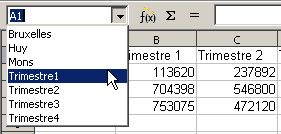 Ouvre
la liste de la zone des noms, située à gauche et au dessus de la
feuille de calcul ;
Ouvre
la liste de la zone des noms, située à gauche et au dessus de la
feuille de calcul ; - Sélectionne le nom Trimestre3.
La zone contenant les chiffres du troisième trimestre est sélectionnée. Il devient donc facile de retrouver des groupes de cellules.
- Sélectionne la cellule B5 sous la dernière valeur du chiffre d'affaires du premier trimestre ;
- Dans la cellule B5, écris la formule =SOMME(TRIMESTRE1) puis frappe la touche Enter
Le total du chiffre d'affaires du premier trimestre est calculé dans la cellule B5.
La signification de la formule =Somme(Nombres) sera précisée dans une leçon ultérieure.
- Réalise la même opération pour chacun des trimestres ;
- Etablis ensuite le montant du total des chiffres d'affaires pour chacune des villes.
- Enregistre ton travail une dernière fois.
Fifi doit disparaître
Pour supprimer un nom de cellule(s) dont nous n'avons plus besoin, la boîte de dialogue Définir des noms offre un bouton "Supprimer"
- Sélectionner un des noms de cellule(s), "Fifi", par exemple.
- Cliquer sur le bouton "Supprimer"
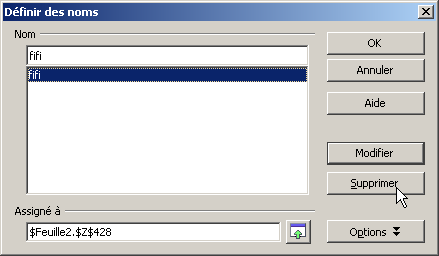
Je propose une minute de silence à la mémoire de "Fifi"
Quand tu es capable de définir un nom pour une ou plusieurs cellules et de supprimer des noms, passe à la page suivante.